У меню Настройки можна експортувати дошку як зображення, відформатувати фон дошки, отримати доступ до навчальних посібників, серед інших дій.
Щоб відкрити меню Настройки , виберіть настройки (піктограма триба) у верхньому правому куті.
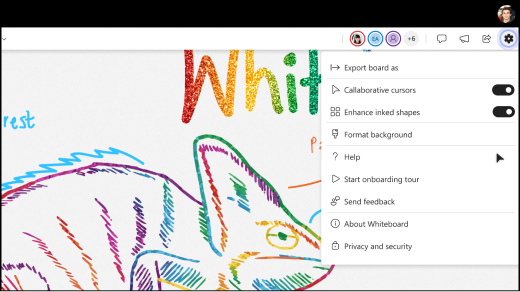
Відкривши настройки, виконайте такі дії:
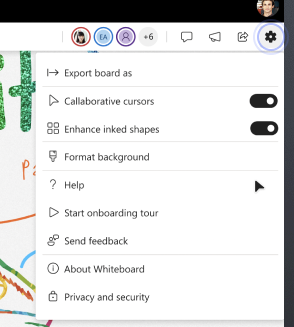
-
Експорт дошки як зображення.
-
Виберіть курсори спільної роботи, щоб переглянути імена всіх користувачів, які співпрацюють над дошкою.
-
Виберіть елемент Покращити рукописні фігури , щоб автоматично змінити намальовані від руки фігури, наприклад коло або квадрат, на точні фігури на дошці.
-
Форматування фону дошки. Ви можете змінити колір тла, а також додати сітки.
-
Надішліть відгук про програму.
-
Доступ до центру довідки Whiteboard.
-
Розпочніть коротку демонстрацію приєднання.
-
Дізнайтеся про програму Whiteboard.
-
Дізнайтеся більше про конфіденційність і безпеку.










